ImageMagick ist ein Softwarepaket zum Erstellen, Bearbeiten, Zusammenstellen oder Konvertieren von Bitmap-Bildern. Es kann Bilder in einer Vielzahl von Formaten wie GIF, JPEG, PNG, Postscript und TIFF lesen und schreiben. Wir können ImageMagick auch verwenden, um die Größe zu ändern, zu spiegeln, zu drehen, zu verzerren, zu scheren und Bilder zu transformieren, Bildfarben anzupassen, verschiedene Spezialeffekte anzuwenden oder Text, Linien, Polygone, Ellipsen und Bézier-Kurven zu zeichnen.
Dieser Artikel hilft Ihnen, ImageMagick auf den Betriebssystemen 19.04, 18.04 & 16.04 LTS zu installieren.
Schritt 1 – Voraussetzungen
Zunächst müssen Sie die erforderlichen Pakete installieren, um ImageMagick und die Imagick PHP-Erweiterung zu installieren. Sie können auch unser Tutorial besuchen, um verschiedene PHP-Versionen unter Ubuntu zu installieren.
sudo apt install php php-common gcc
Schritt 2 – Installieren Sie ImageMagick
Nach der Installation der erforderlichen Pakete, installieren wir ImageMagick mit dem folgenden Befehl. Das ImageMagick-Paket ist in den Standard-Apt-Repositories verfügbar.
sudo apt install imagemagick
Schritt 3 – Installieren Sie die imagick-PHP-Erweiterung
An diesem Punkt haben Sie das ImageMagick-Paket erfolgreich auf Ihrem System installiert. Nun müssen Sie die Imagick PHP-Erweiterung installieren, damit wir es über PHP-Code verwenden können.
sudo apt install php-imagick
Für verschiedene PHP-Versionen müssen Sie die spezifische Version von imagick installieren, wie php7.1-imagick oder php7.3-imagick usw.
Schritt 4 – Apache neu starten und überprüfen
Nach Abschluss der obigen Schritte müssen Sie den Apache-Dienst neu laden, um die PHP-Erweiterung mit folgendem Befehl zu aktivieren
sudo systemctl restart apache2
Nun überprüfen Sie, ob das Modul ordnungsgemäß aktiviert ist.
php -m | grep imagickimagick
Sie können auch eine phpinfo()-Datei erstellen, um ImageMagick im Webbrowser anzuzeigen.
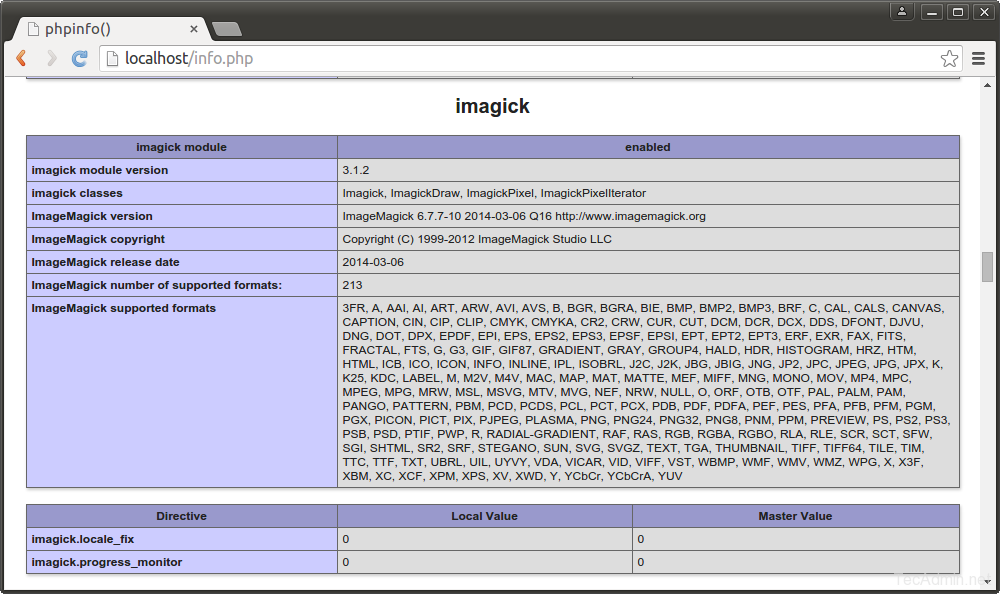
Klicken Sie hier, um mehr Details über die Einrichtung von ImageMagick und seine Verwendung zu erfahren.